









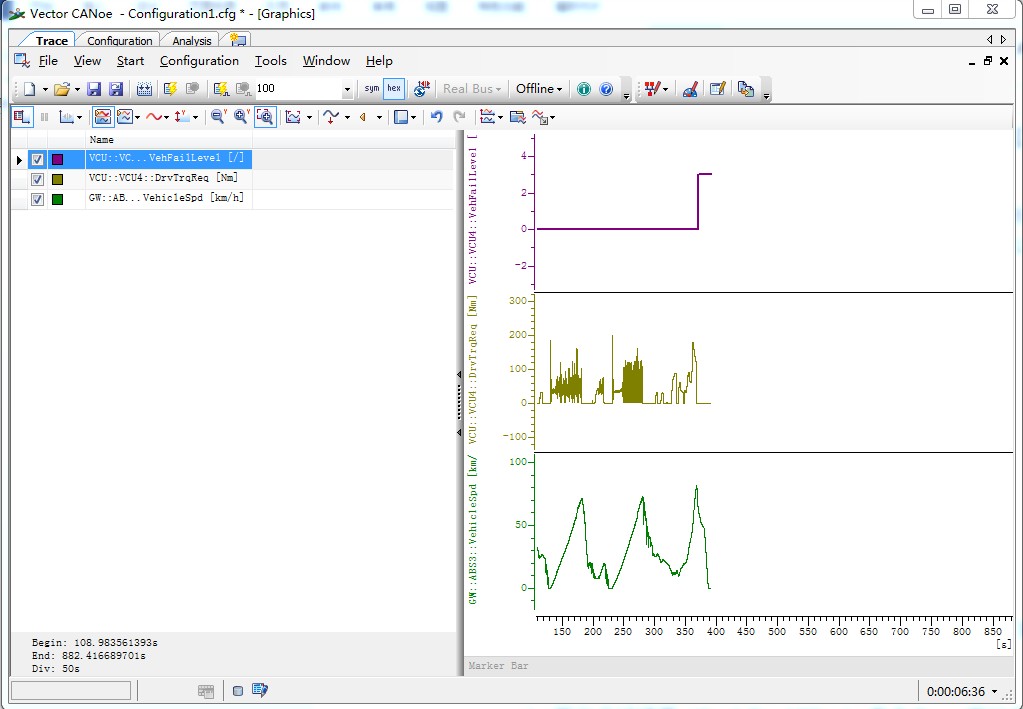
除了第一、二、部分讲到的Write、Trace、State Tracker、 Data等常用窗口外,CANoe的Measurement Setup 窗口还提供了CANoe Graphic窗口、CAN Statistics 常用窗口,通过本部分内容来介绍这两个窗口。
1、CANoe Graphic窗口
在Graphic(图形)窗口中,信号变量和诊断参数可以进行图形化显示。显示为XY图形。还可以将X轴配置成时间或其它变量。如下图1介绍Graphic 窗口的主要功能。
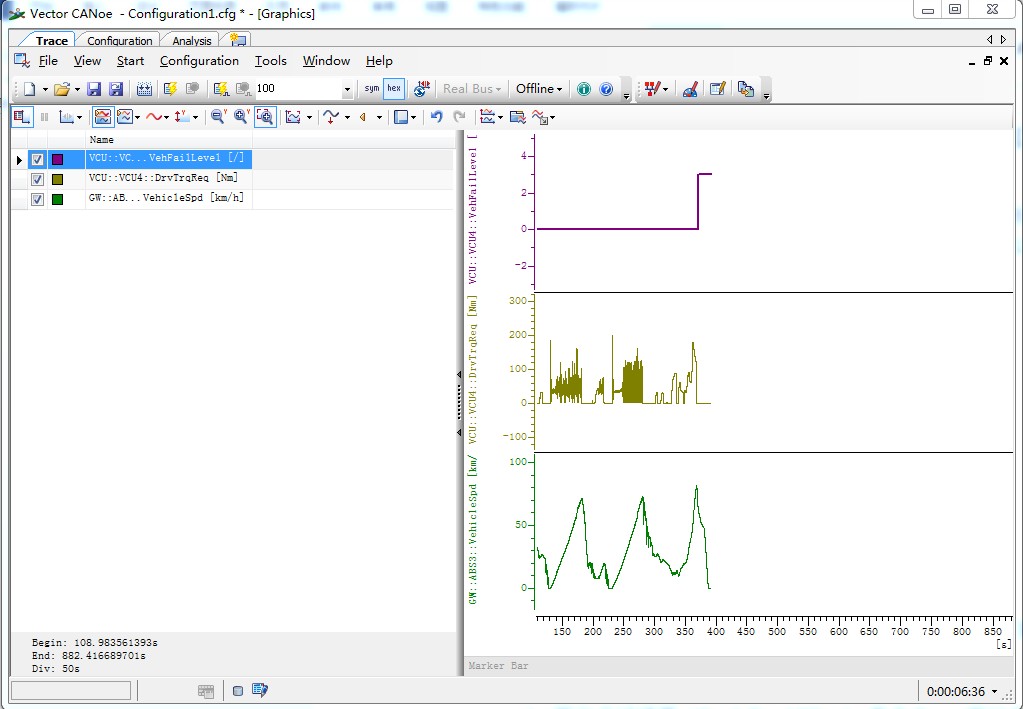
图1 Graphic 窗口
(1)设定Maker: 可以将指定的事件标识出来,并与对应的时间戳关联。
(2)显示测量栏:每个信号的全局和局部数据的最大值和最小值会自动表示出来,同一类型的数据。
(3)显示数据统计:信号的最小值、最大值、平均值和标准偏差值会自动表示出来,同一类型的信号可以比较数值的差异。如图2。
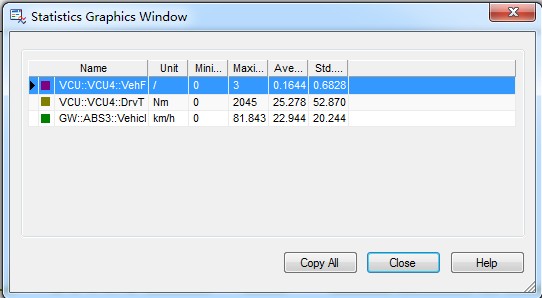
图2 Graphic 数据统计窗口
(4)图形窗口配置:在Graphic窗口中任意出左击鼠标,则出现图形配置窗口。可以更改里面的参数,以改变图形窗口的显示方式。如图3。

图3 Graphic 配置窗口
(5)显示某一时间段的图形:右击选择Go to 可以调整时间州的起点和长度。如图4。
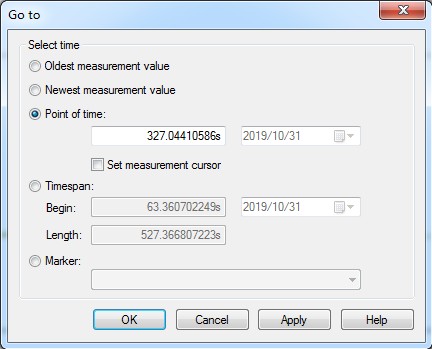
图4 Graphic Go to窗口
(6)保存图形数据:右击选择输出可以将日志文件保存为MDF格式数据。如图5。
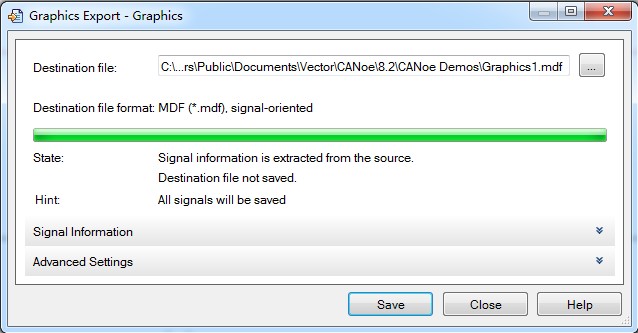
图5 Graphic 保存文件窗口
2、CAN Statistics窗口
Statistics(统计)窗口用于统计测量设置窗口运行过程中的总线(CAN、LIN、FlexRay等)活动,可以在Measurement Setup 窗口中插入Statistics功能。如图6所示为CAN总线活动情况,主要显示的信息包括总线负载(也可基于节点级、报文级)、突发帧、标准帧、远程帧、远程帧和控制器状态等。
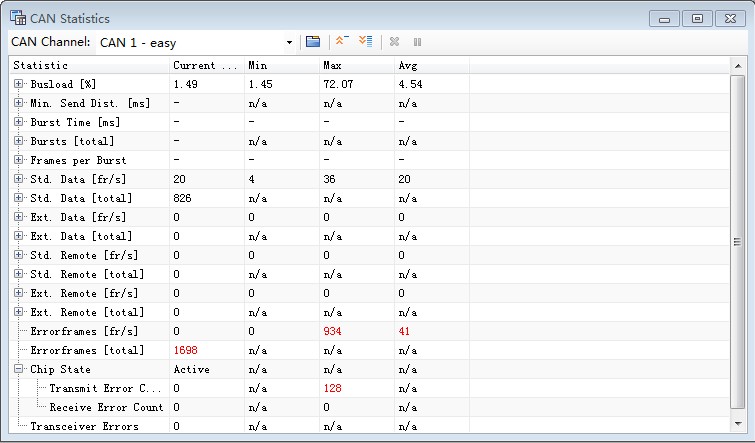
图6 CAN Statistics窗口
(1) 显示各个通道的统计数据:显示数据可以限定在指定的通道,或者配置为针对所有可用通道。
(2) 设定刷新间隔:可以修改刷新间隔修改统计的实间间隔。
(3) 暂停统计:用户可以在Measurement运行过程中暂停统计。
通过三部分的介绍,CANoe的Measurement Setup 几个重要常用窗口就介绍完了,怎么样,您现在对这些都掌握了吗?